Correction de Synaptics SMBUS Driver Issue Windows 10 [résolu]
![Correction de Synaptics SMBUS Driver Issue Windows 10 [résolu]](https://ilinuxgeek.com/storage/img/images_5/fix-synaptics-smbus-driver-issue-windows-10-[resolved]_2.png)
- 3887
- 388
- Lucas Bernard
Problèmes de pilote SMBUS Synaptics sont très communs et Internet est chargé de demandes Correction du problème du pilote SMBUS Synaptics sous Windows 10. Un bon fonctionnement du pilote Synaptics SMBUS est important car il entraîne les pavés tactiles dans de nombreux ordinateurs portables. Un mauvais pilote SMBUS Synaptics peut soit faire en sorte que votre pavé tactile ordinateur. La raison derrière Synaptics SMBUS pavé ne fonctionne pas pourrait être un Pilote défectueux, dernière mise à jour de Windows 10 avec votre pilote, ou une autre raison.
Dans cet article, nous couvrons les possibilités qui peuvent conduire à ce problème. En conséquence, nous verrons comment résoudre le problème du pilote SMBUS Synaptics Pour faire fonctionner votre pavé tactile. Commençons.
Table des matières
- # 1 - Modifier la valeur clé du registre synaptique
- # 2 - Mettre à jour le pilote Synaptics SMBUS
- # 3 Désinstaller et réinstaller le pilote de pavé tactile synaptique
- # 4 - Vérifiez les dernières mises à jour du pilote Windows
- # 5 - RORD Back Synaptics SMBUS Driver
# 1 - Modifier la valeur clé du registre synaptique
Vous pouvez résoudre le problème Synaptics SMBUS Touchpad en modifiant la valeur de la clé de registre en ce qui concerne. C'est très facile; Voici comment le faire:
Étape 1: Presse Windows + R clés simultanément pour ouvrir le Bac à course. Dans la boîte de course, tapez regedit Et puis appuyez sur Entrer. Cela ouvrira la fenêtre Regedit.
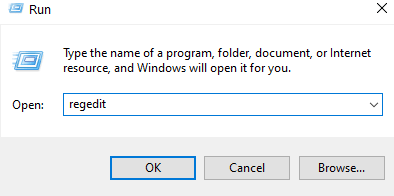
Étape 2: Dans le volet gauche de la fenêtre Regedit qui s'ouvre, recherchez la clé de registre suivante:
- HKEY_LOCAL_MACHINE
- LOGICIEL
- Syntp
- Installer
Lorsqu'il est trouvé, cliquez dessus.
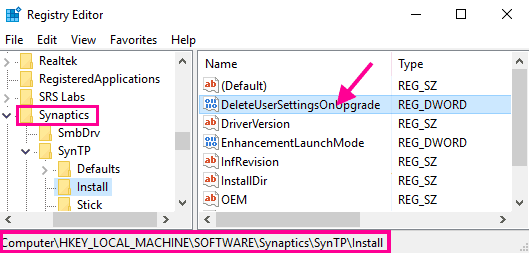
Étape 3: Maintenant dans le volet droit, recherchez DeleteUserSettingonupgrade option, et double-cliquez dessus. Après cela, vous devrez changer sa valeur à 0 (zéro). Enregistrer les modifications après l'entrée de la valeur.

Étape 4: Redémarrer votre ordinateur portable après avoir appliqué des modifications de registre.
Après le redémarrage, vous pouvez à nouveau vérifier si cela a résolu le problème du pilote SNAPTICS SMBUS.
# 2 - Mettre à jour le pilote Synaptics SMBUS
Il existe deux façons de mettre à jour le pilote Synaptics SMBUS. Si le premier échoue, vous pouvez essayer le deuxième pour résoudre le problème du pilote SMBUS Synaptics.
Méthode 1: Mettez automatiquement à jour le pilote Synaptics SMBUS
Étape 1: Presse Windows + x Clés ensemble. Dans le menu qui apparaît, cliquez sur Gestionnaire de périphériques.
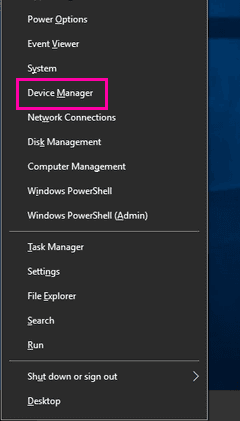
Étape 2: Dans Device Manager, recherchez Synaptics SMBUS Driver, Comme nous l'avons fait dans Étape 2 de # 2 Correction ci-dessus. Dans le menu contextuel, cliquez sur l'option de mise à jour du pilote. Cela ouvrira une boîte de dialogue.
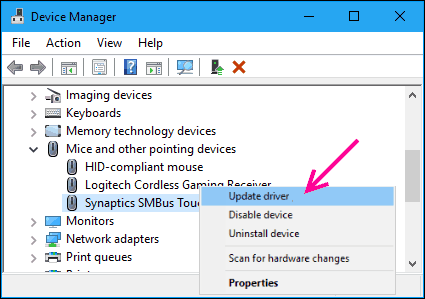
Étape 3: Dans la boîte de dialogue, sélectionnez le Recherchez automatiquement le logiciel de pilote mis à jour option. Cela recherchera le dernier pilote pour votre pavé Smbus Smbus Synaptics.
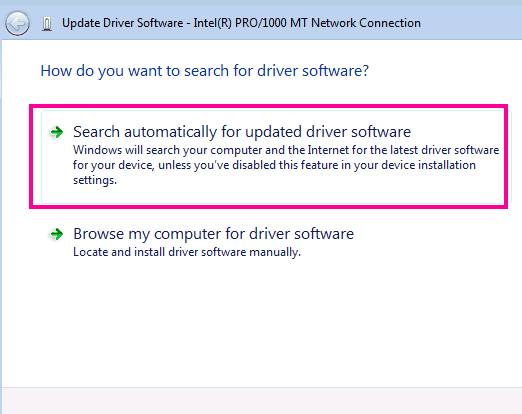
Si une nouvelle mise à jour n'est pas trouvée, vous recevrez un message qui Les meilleurs pilotes de votre appareil sont déjà installés.
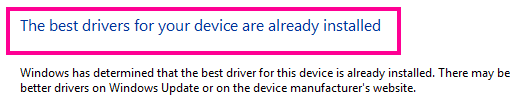
Si une nouvelle mise à jour est trouvée, installez la mise à jour. Redémarrez votre ordinateur et vérifiez si le pavé tactile fonctionne. S'il ne résout pas le problème du pilote Smbus Synaptics, essayez la méthode 2.
Méthode 2: Installez manuellement le pilote Synaptics SMBUS
Pour mettre à jour manuellement le pilote, télécharger Dernier pilote Synaptics SMBUS du site officiel de Microsoft
1. Après avoir téléchargé le pilote, suivez le Étapes 1 et 2 de Méthode 1 au-dessus de. Ensuite, à partir de la boîte de dialogue, sélectionnez le Parcourez mon ordinateur pour le logiciel Driver option.
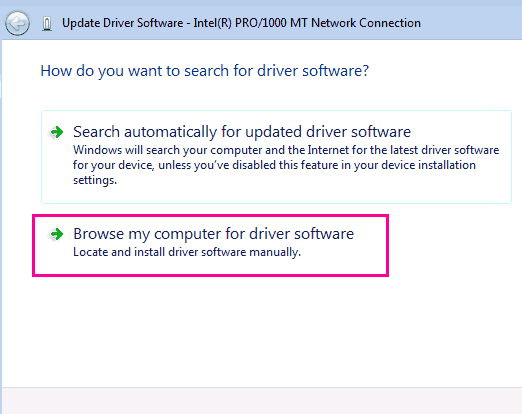
2. Parcourir puis sélectionner Permettez-moi de choisir parmi une liste d'options disponibles.
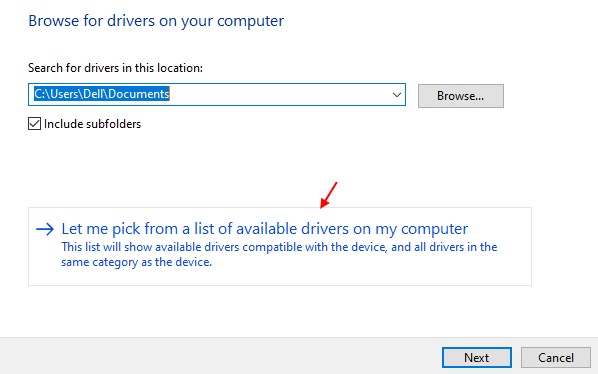
3. Cliquer sur avoir un disque.
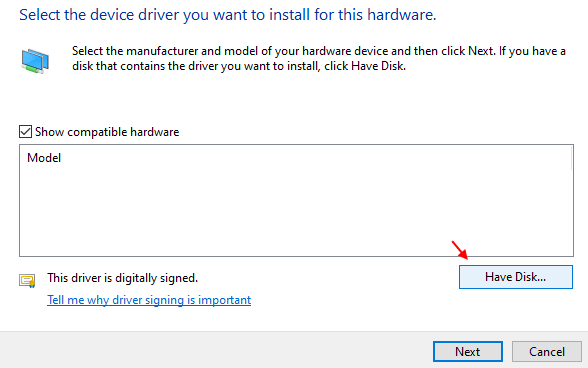
4. Cliquer sur Parcourir.
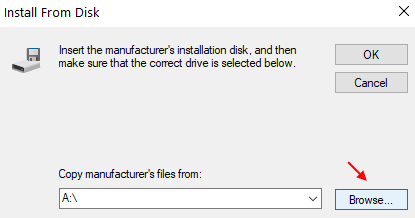
5. Maintenant, accédez à l'emplacement du dossier de téléchargement et sélectionnez le pilote téléchargé.
Une fois l'installation terminée, redémarrez votre ordinateur portable et vérifiez s'il s'agissait d'une solution réussie au problème du pilote SMBUS Synaptics. Ça n'a pas fonctionné? Essayons cette dernière chose.
Note: Vous devez être très prudent tout en travaillant avec le registre. Un seul changement indésirable dans le registre peut visser votre ordinateur.
# 3 Désinstaller et réinstaller le pilote de pavé tactile synaptique
Étape 1: Ouvrir Gestionnaire de périphériques. Pour ce faire, appuyez Windows + x touches ensemble, puis sélectionnez Gestionnaire de périphériques dans le menu qui s'ouvre.
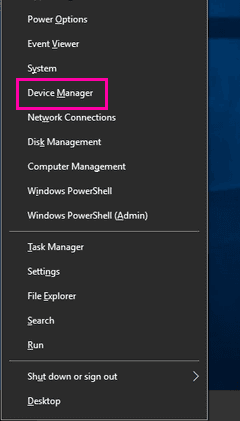
Étape 2: Dans la fenêtre du gestionnaire de périphériques, recherchez Souris et autres dispositifs de pointage option. Cliquez dessus pour le développer. À partir de la liste élargie, localisez Synaptics SMBUS Driver (Dans ce cas, Synaptics SMBUS Touchpad.
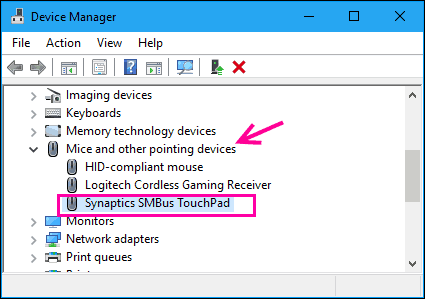
Étape 3: -Right Cliquez dessus et choisissez désinstaller.
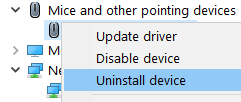
Étape 4 - Redémarrage Votre PC
# 4 - Vérifiez les dernières mises à jour du pilote Windows
La première chose à faire est de vérifier les nouvelles mises à jour Windows. Si vous trouvez une nouvelle mise à jour, installez-la. Voici comment le faire:
Étape 1: Ouvrez le Le menu Démarrer sur votre PC en appuyant sur le Commencer icône ou en appuyant sur le les fenêtres bouton de votre clavier. Taper Paramètres, puis cliquez sur l'option Paramètres qui apparaît dans le résultat de la recherche.
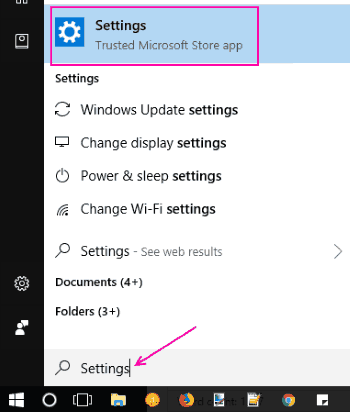
Étape 2: Dans la fenêtre Paramètres, recherchez et cliquez sur Mise à jour et sécurité option.
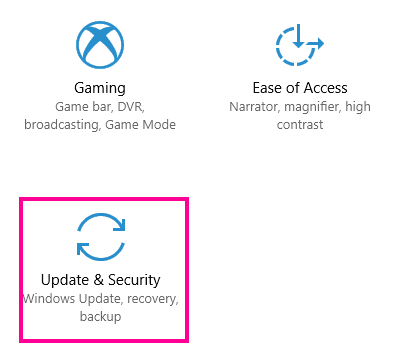
Étape 3: Maintenant, dans la nouvelle fenêtre, sous le Windows Update Section, cliquez sur Vérifier les mises à jour bouton. Cela semblera s'il y aura de nouvelles mises à jour Windows disponibles et répertoriez-les s'il y en a.
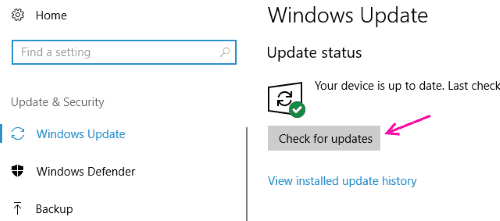
Étape 4: Installez toutes les nouvelles mises à jour.
L'installation de nouvelles mises à jour redémarrera votre ordinateur portable. Voir si cette méthode a résolu le problème du pilote Synaptics SMBUS. Sinon, il est temps de faire reculer le pilote Synaptics SMBUS.
# 5 - RORD Back Synaptics SMBUS Driver
Vous pouvez toujours faire reculer une mise à jour du pilote pour faire fonctionner un appareil sur votre ordinateur portable. Voici les étapes pour faire reculer les mises à jour du pilote pour corriger le problème de la synaptique tactile SMBUS:
Étape 1: Ouvrir Gestionnaire de périphériques. Pour ce faire, appuyez Windows + x touches ensemble, puis sélectionnez Gestionnaire de périphériques dans le menu qui s'ouvre.
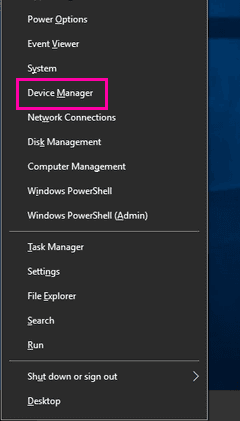
Étape 2: Dans la fenêtre du gestionnaire de périphériques, recherchez Souris et autres dispositifs de pointage option. Cliquez dessus pour le développer. Dans la liste élargie, double-cliquez sur le Synaptics SMBUS Driver (Dans ce cas, Synaptics SMBUS Touchpad); c'est Propriétés La fenêtre s'ouvrira.
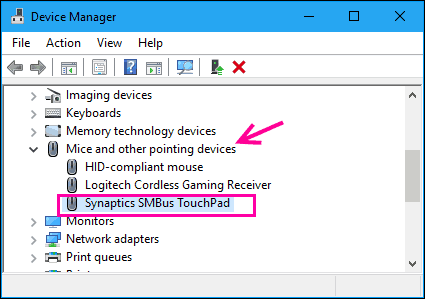
Étape 3: Dans le Propriétés fenêtre, allez au Conducteur languette. À partir de là, cliquez sur le Rouler le conducteur bouton.
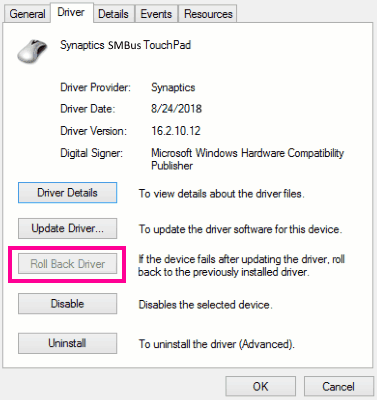
Après avoir reculé les mises à jour du pilote, redémarrage Votre ordinateur portable et vérifiez si ce correctif a fait fonctionner votre pavé tactile.
Il y a des chances que le bouton Roll Back Driver sera grisé et inclicable. Cela signifie que vous ne pouvez pas faire reculer les mises à jour.
Dans un tel cas, vous vous retrouvez avec la possibilité de mettre à jour le pilote pour résoudre le problème du pilote SMBUS Synaptics.
Mots de clôture
Si aucune des méthodes ci-dessus n'a résolu votre problème avec le pilote Synaptics SMBUS, il vous reste deux options. Vous pouvez soit parler aux gars du support technologique de votre marque de fabrication d'ordinateurs portables. Ou, portez simplement votre ordinateur portable au centre de service le plus proche de la marque de votre ordinateur portable. Ils pourront vous aider d'une manière facile et complète.
- « [Résolu] Erreur critique du noyau 41 sur Windows 10/11
- Correction de la touche Windows ne fonctionnant pas dans Windows 10/11 [résolu] »

